CÓMO ARCHIVAR, RESTAURAR Y ELIMINAR UNACLASE EN GOOGLE CLASSROOM

En Google Classroom, puedes archivar, restaurar y eliminar clases según tus necesidades. Aquí te explico cómo hacerlo:
Archivar una Clase:
-
Inicia sesión en tu cuenta de Google y accede a Google Classroom.
-
En la página principal de Classroom, selecciona la clase que deseas archivar.
-
En la esquina superior derecha, haz clic en el ícono de tres puntos verticales (⋮) para abrir el menú de opciones.
-
Selecciona «Archivar» en el menú desplegable.
-
Aparecerá un mensaje de confirmación. Haz clic en «Archivar» nuevamente para confirmar.
La clase archivada se moverá a la sección «Clases archivadas» en la barra lateral izquierda de Google Classroom. Puedes acceder a ella en cualquier momento.
Restaurar una Clase Archivada:
Si deseas restaurar una clase previamente archivada:
-
Ve a la sección «Clases archivadas» en la barra lateral izquierda de Google Classroom.
-
En la lista de clases archivadas, selecciona la que deseas restaurar.
-
En la esquina superior derecha, haz clic en el ícono de tres puntos verticales (⋮).
-
Selecciona «Restaurar» en el menú desplegable.
La clase será restaurada y volverá a aparecer en la página principal de Google Classroom.
Eliminar una Clase:
Si necesitas eliminar una clase por completo:
-
Accede a la clase que deseas eliminar en Google Classroom.
-
En la esquina superior derecha, haz clic en el ícono de tres puntos verticales (⋮).
-
Selecciona «Configuración» en el menú desplegable.
-
Desplázate hacia abajo hasta encontrar la opción «Eliminar esta clase». Haz clic en ella.
-
Aparecerá un mensaje de confirmación. Haz clic en «Eliminar» para confirmar.
La clase será eliminada y no se podrá recuperar. Ten cuidado al usar esta opción, ya que toda la información y contenido de la clase se perderá de forma permanente.
Recuerda que estas acciones pueden variar ligeramente dependiendo de las actualizaciones de Google Classroom, así que asegúrate de estar utilizando la versión más actualizada de la plataforma para acceder a estas funciones.
- Guía completa de ChatGPT para docentes 2025

- EVITAR EL BLOQUEO DE TELEGRAM EN ESPAÑA

- 10 CONSEJOS PRÁCTICOS PARA ESCRIBIR LOS MEJORES PROMPTS EN: CHATGPT, MIDJOURNEY E IDEOGRAM

- CÓMO GUARDAR UNA IMAGEN WEBP EN FORMATO JPG O PNG PARA MAESTRAS Y MAESTROS

- 3 mejores herramientas de reescritura en línea para crear contenidos de alta calidad

- Conversión de imagen a texto: una excelente herramienta para una mejor entrada de datos





Deja una respuesta